这篇介绍 VS Code 移动版的文章详细介绍了这款跨平台的免费源代码编辑器的强大功能和使用技巧。它不仅支持多种主流开发语言,还内置了终端模拟器、语法高亮、智能代码补全等实用特性,极大提升了开发效率。文章还列举了许多常用快捷键和插件推荐,帮助用户快速上手。个人觉得这款工具对于开发者来说非常方便,尤其是在移动端调试方面提供了很多实用的解决方案,比如通过 Live Server 插件和二维码扩展实现手机端实时预览。总的来说,它是一款功能强大且易于使用的开发工具,非常适合需要在移动设备上进行编码工作的开发者使用。
vscode手机版是一款跨平台的免费源代码编辑器,软件拥有大部分的功能,集成了终端模拟器,从dom渲染方式到canvas的优化 ,开发者可以体验快速。同时,用户可以在手机即可使用java、typescript和node运行,其次还可以进行扩展,减少输入代码进行循环调试等时间,大大的方便了开发者使用。另外,界面依然是微软经典的 VS 风格,对于常接触的人来说会很亲切,并且还支持所有主流开发语言的语法高亮、智能代码补全、自定义快捷键、括号匹配和颜色区分、代码片段、代码对比 Diff、GIT命令等特性,可以说是非常的实用了,感兴趣的小伙伴们不妨快来本站下载试试吧!
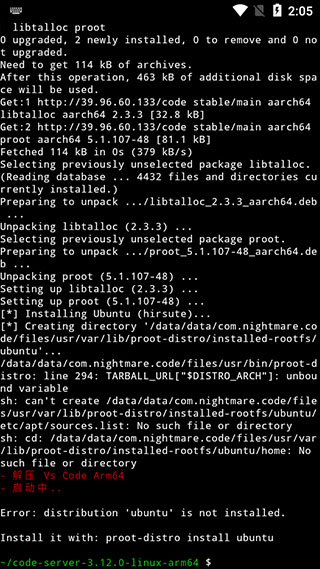
软件特色
高性能编辑器
多语言支持
构建工程
自定义工程
自定义打包脚本
强大的插件支持
代码格式化
vscode常见需要安装的插件
1、Auto Close Tag
自动闭合HTML/XML标签
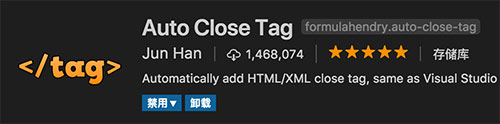
2、Auto Rename Tag
自动完成另一侧标签的同步修改
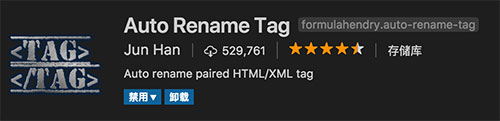
3、Beautify
格式化代码,值得注意的是,beautify插件支持自定义格式化代码规则
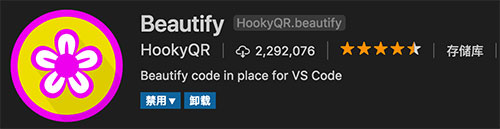
4、open in browser
vscode不像IDE一样能够直接在浏览器中打开html,而该插件支持快捷键与鼠标右键快速在浏览器中打开html文件,支持自定义打开指定的浏览器,包括:Firefox,Chrome,Opera,IE以及Safari
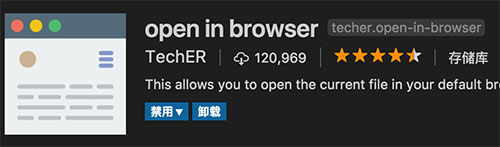
5、JavaScript(ES6) code snippets
ES6语法智能提示,以及快速输入,不仅仅支持js,还支持。ts,jsx,tsx,html,vue,省去了配置其支持各种包含js代码文件的时间
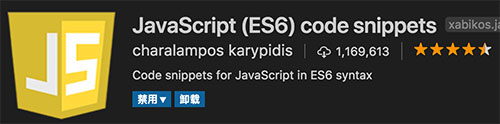
使用攻略
要想在移动端调试,首先得本地起一个服务,这时候就用到了live server 插件;
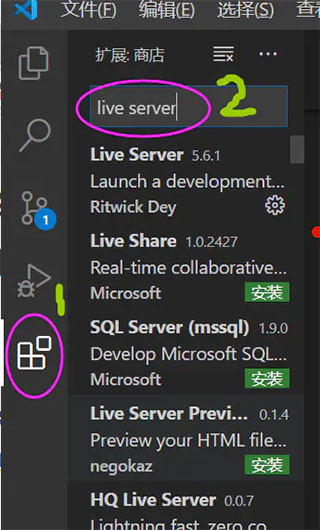
下载完成之后,点击VsCode左上角文件 —>打开文件夹 —> 选择目标文件夹
打开对应html文件后,鼠标右键 —> open with Live Server (停止就点击stop Live Server) [快捷键(Alt+L)+(Alt+O)]
此时浏览器已正常打开页面;
附:如果没有正常打开页面,打开设置,搜索 live server 查看这个是否被打开了(这个要关掉)
打开设置页面,搜索Live Server,找到Liver Server -->host,进入设置;
注意:打开cmd 输入 ipconfig,查询自己本机ip,选择下面的那个IPv4地址;
在Google拓展程序里搜索The QR Code Extension,安装此拓展程序,可以很方便的为页面生成二维码,手机扫描二维码即可
将下载的文件名后缀改为.rar,解压成一个独立的文件夹,之后打开Chrome-->设置-->扩展程序-->加载已解压的扩展程序,选择之前那个独立的文件夹即可,搜索栏后方就会出现一个二维码标志,点击出现当前页面的二维码标志,手机扫描后,就能在手机端看到。
vscode常用快捷键
一、主命令
1、F1 或 Ctrl+Shift+P:俗称万能键,可以输入任何命令。
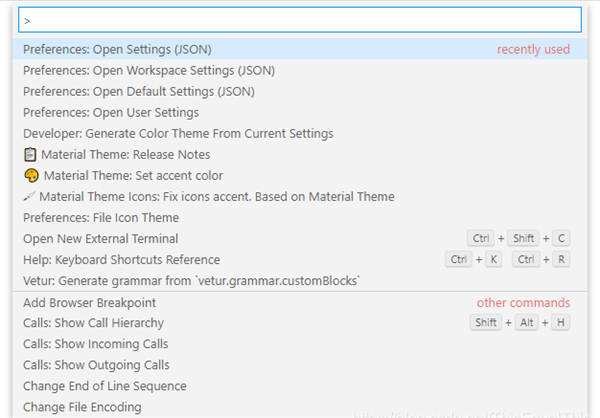
2、Ctrl+P:根据名称查找文件,如下图。当前模式下输入 > 可以进入 Ctrl+Shift+P 模式。
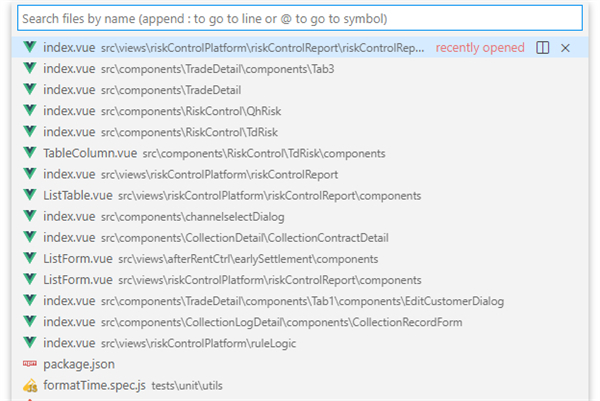
3、Ctrl+P模式下可以通过输入符号来进行快捷方式查找转换,如下:
“?” 列出当前可执行的动
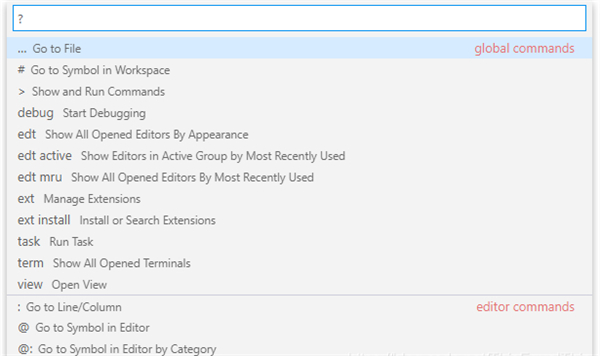
“!” 显示 Errors 或 Warnings ,也可以使用 Ctrl+Shift+M 进入,相当于控制面板的PROBLEMS
“:” 跳转到行数,也可以使用 Ctrl+G 直接进入
“#” 根据名字查找symbol,也可以 Ctrl+T
“@” 跳转到symbol(搜索当前页面的标签、变量、属性、类名、函数等),也可以 Ctrl+Shift+O 直接进入
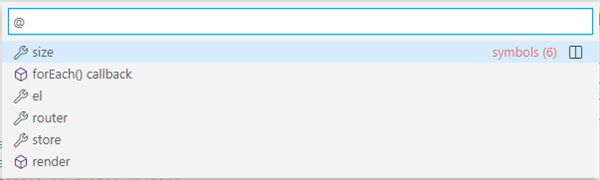
“@:” 跳转到symbol(分类搜索当前页面的标签、变量、属性、类名、函数等),也可以 Ctrl+Shift+O 后输入 : 进入
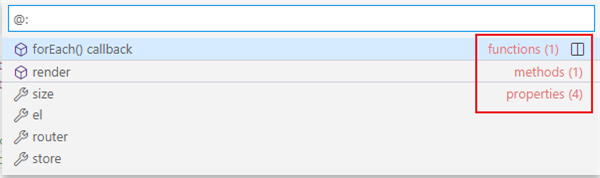
二、常用快捷键
编辑器与窗口管理
Ctrl+N: 新建文件
Ctrl+Shift+N:打开一个新的VSCode编辑器
Ctrl+O:打开文件
Ctrl+Shift+O:打开文件夹
Ctrl+W:关闭当前文件
Ctrl+Shift+W 或 Alt+F4:关闭当前VSCode编辑器
Ctrl+\:新建窗口显示代码(相当于复制当前代码到一个新的窗口;同一引用,修改一个文件,其他相同文件会一起改变)
Ctrl+Alt+→:移动当前文件到右窗口,若没有右窗口,则创建一个新窗口
Ctrl+Alt+←:移动当前文件到左窗口
Ctrl+Tab:切换文件窗口
Ctrl+B:显示/隐藏侧边栏
Ctrl+`:显示/隐藏控制面板(Terminal)(反引号位置:英文输入法状态下,键盘ESC按键下面的按键)
Ctrl +/- :放大/缩小编辑器窗口
F11:全屏显示
Ctrl+Shift+E:文件资源管理器(Explorer)
Ctrl+Shift+G:git管理窗口(Source Control)
Ctrl+Shift+X:扩展(插件)管理窗口(Extentions)
代码查找替换与格式调整
Ctrl+F:查找
Ctrl+H:查找替换
Ctrl+Shift+F:全局查找
Ctrl+Shift+H:全局查找替换
Ctrl+D:选中下一个匹配项
Ctrl+Shift+L:选中所有匹配项(秀儿)
Ctrl+[ :向左缩进
Ctrl+] :向右缩进
Alt+Up:向上移动当前行
Alt+Down:向下移动当前行
Shift+Alt+Up:向上复制当前行
Shift+Alt+Down:向下复制当前行
Ctrl+Enter:在当前行下方插入空行(光标位置可以不在行尾)
Ctrl+Shift+Enter:在当前行上方插入空行(光标位置可以不在行尾)
Alt+Z:切换内容是否自动换行(底部显示/隐藏滚动条
光标操作
Home:光标移动到行首
End:光标移动到行尾
Ctrl+Home:光标移动到文件开头(左上)
Ctrl+End:光标移动到文件结尾(右下)
Shift+Home:选择从光标到行首的内容
Shift+End:选择从光标到行尾的内容
Shift+Alt+Right:扩大选中范围
Shift+Alt+Left:缩小选中范围
Alt+Shift+鼠标左键:同时选中编辑多行多列代码(秀儿)
Ctrl+Alt+Up:向上复制光标
Ctrl+Alt+Down:向下复制光标
Ctrl+U:回退到上一个光标处
F12:转到定义处
Alt+F12:查看定义处缩略图
三、查看全部快捷键
Ctrl+K Ctrl+S:查看VSCode中全部快捷键
Ctrl+K Ctrl+R:查看keyboard-shortcuts-windows.pdf
软件亮点
认识IntelliSense。
借助IntelliSense超越了语法突出显示和自动完成功能,它基于变量类型,函数定义和导入的模块提供了智能完成功能。
调试
打印语句调试已成为过去。
直接在编辑器中调试代码。启动或附加到正在运行的应用程序,并使用断点,调用堆栈和交互式控制台进行调试。
吉特
与Git和其他SCM提供商合作从未如此简单。直接在编辑器中检查差异,暂存文件并进行提交。从任何托管的SCM服务中推入和拉出。
软件功能
远程仓库:加载git代码,就像本地打开工程一样。
笔记本:笔记本是包含丰富Markdown,可执行代码片段,和富文本的文档。
Github代码管理:直接从VSCode中协作,评论,审查和Github拉取请求。
扩展:通过扩展可以实现快速的安装与使用官方或三方插件。
丰富的代码导航体验:它使开发人员能够在他们编写源代码的同一地点查看源代码。
文件图标主题:开发者可以使用扩展下载并应用文件或文件夹的主题包。
更新日志
v1.2.2版本
- 采取大家的建议,将新版的 code-server 内置到 apk 中,不再需要下载,开箱即用
- 加了一些启动日志,在卡住不动的时候,方便排查问题
- 修复了其他的一些小问题

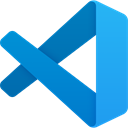

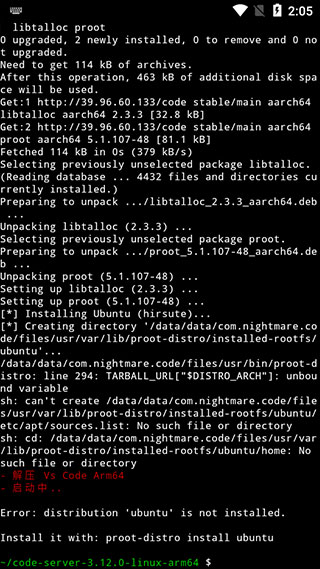
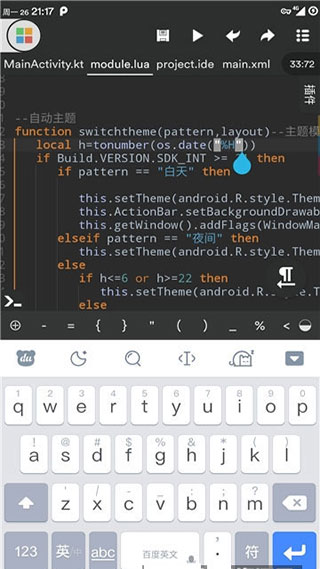


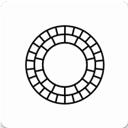


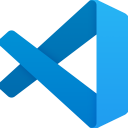


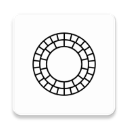
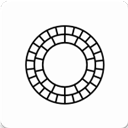
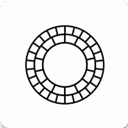
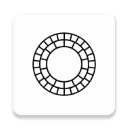
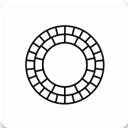

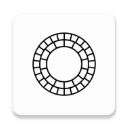
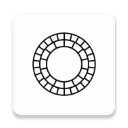
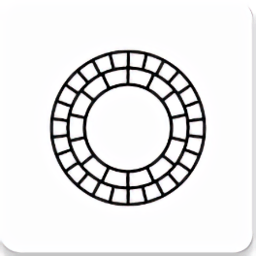
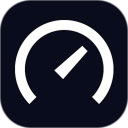










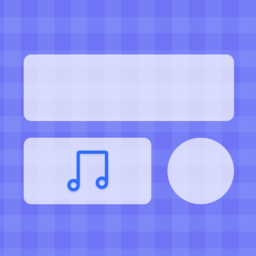
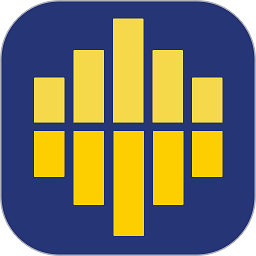

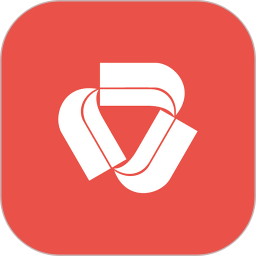
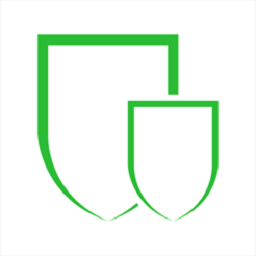










共有 0条评论